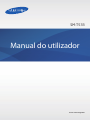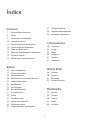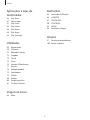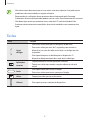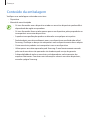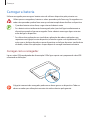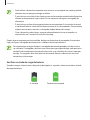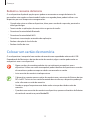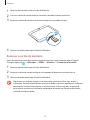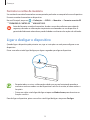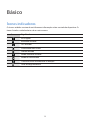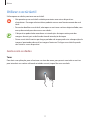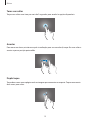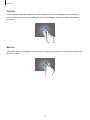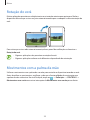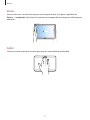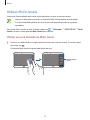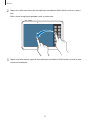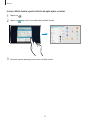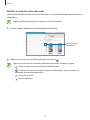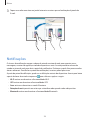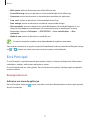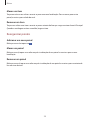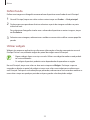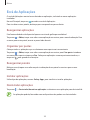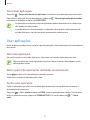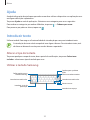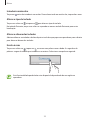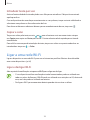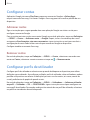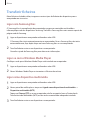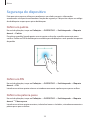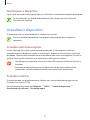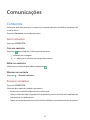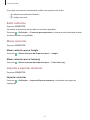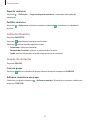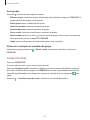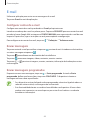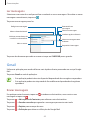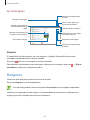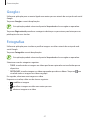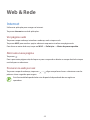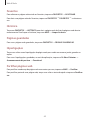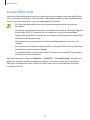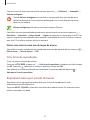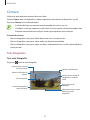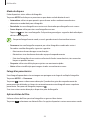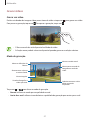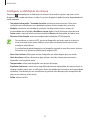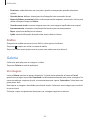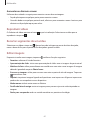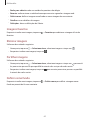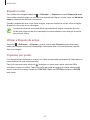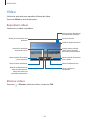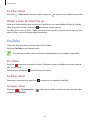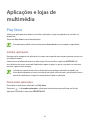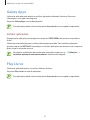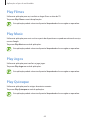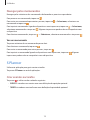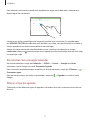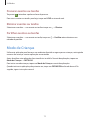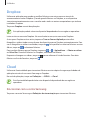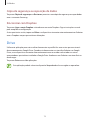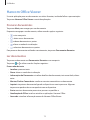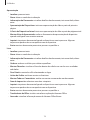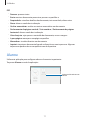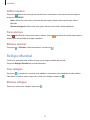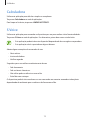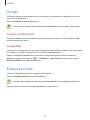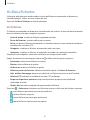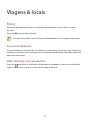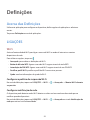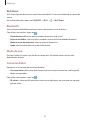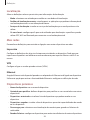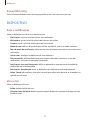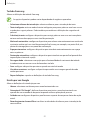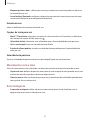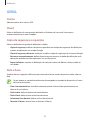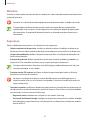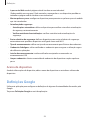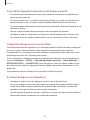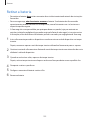Samsung SM-T533 Manual do usuário
- Categoria
- Celulares
- Tipo
- Manual do usuário

2
Acerca deste manual
Este dispositivo oferece comunicações móveis de alta qualidade e entretenimento, através dos
altos padrões e experiência tecnológica da Samsung. Este manual do utilizador foi concebido
especificamente para detalhar as funções e funcionalidades do dispositivo.
•
Leia atentamente o presente manual antes de utilizar o dispositivo para assegurar uma
utilização segura e correcta.
•
As descrições baseiam-se nas definições padrão do dispositivo.
•
As imagens e capturas de ecrã poderão ter um aspecto diferente em relação ao próprio
produto.
•
O conteúdo pode diferir do produto final ou do software fornecido pelas operadoras ou
distribuidores e está sujeito a alterações sem aviso prévio. Para a versão mais recente do
manual, consulte o sítio da web da Samsung,
www.samsung.com
•
Conteúdo (conteúdo de alta qualidade) que requeira muita utilização da CPU e da RAM
irá afectar o desempenho geral do dispositivo. Aplicações relacionadas com o conteúdo
poderão não funcionar correctamente dependendo das especificações do dispositivo e do
ambiente em que está a ser usado.
•
As funcionalidades e serviços adicionais disponíveis poderão variar consoante o dispositivo,
software ou a operadora.
•
As aplicações e as respectivas funções poderão variar consoante o país, a região ou
as especificações do hardware. A Samsung não ser responsabiliza por problemas de
desempenho causados por aplicações que não as fornecidas pela Samsung.
•
A Samsung não se responsabiliza por problemas de desempenho ou incompatibilidades
resultantes de configurações de registo editadas ou software de sistema operativo
modificado. A tentativa de personalização do sistema operativo pode resultar no mau
funcionamento do dispositivo ou das aplicações.
•
Software, fontes de som, fundos, imagens e outros conteúdos multimédia fornecidos neste
dispositivo são licenciados para uso limitado. A transferência e utilização destes materiais
para fins comerciais ou outros fins constituem uma infracção das leis de copyright. Os
utilizadores são inteiramente responsáveis pela utilização ilegal de conteúdos multimédia.
•
As aplicações padrão fornecidas com o dispositivo podem ser actualizadas e deixarem de
ser suportadas, sem aviso prévio. No caso de ter dúvidas em relação a alguma aplicação
fornecida com o dispositivo, contacte um Centro de Assistência Samsung. Para aplicações
instaladas pelo utilizador, contacte a operadora.

Acerca deste manual
3
•
Modificar o sistema operativo do dispositivo ou instalar softwares de origens não oficiais
pode resultar no mau funcionamento do dispositivo e corrupção ou perda de dados. Estas
acções são uma violação do seu contrato com a Samsung, o que invalidará a garantia.
•
Dependendo da região ou do modelo, alguns dispositivos têm de ser aprovados pela
Comissão Federal de Comunicações (FCC). Se o seu dispositivo estiver aprovado pela FCC,
pode visualizar o respetivo número de identificação FCC. Para visualizar o ID FCC, toque em
→
Definições
→
GERAL
→
Acerca do dispositivo
.
Ícones indicadores
Aviso: situações possíveis de causar ferimentos em si ou em outras pessoas
Cuidado: situações possíveis de causar danos no seu dispositivo ou em outro
equipamento
Nota: notas, dicas de utilização ou informações adicionais
Copyright
Copyright © 2015 Samsung Electronics
Este manual está protegido pelas leis internacionais de copyright.
Nenhuma parte deste manual pode ser reproduzida, traduzida ou transmitida de maneira
alguma, nem por nenhum meio, electrónico ou mecânico, incluindo fotocópia, gravação ou
armazenado em armazenamento de informação ou sistema de obtenção, sem obter primeiro o
consentimento escrito da Samsung Electronics.

Acerca deste manual
4
Marcas Registadas
•
SAMSUNG e o logotipo SAMSUNG são marcas registadas da Samsung Electronics.
•
Bluetooth
®
é uma marca registada da Bluetooth SIG, Inc. por todo o mundo.
•
Wi-Fi
®
, Wi-Fi Protected Setup
™
, Wi-Fi Direct
™
, Wi-Fi CERTIFIED
™
e o logotipo Wi-Fi são
marcas registadas da Wi-Fi Alliance.
•
Todas as outras marcas registadas e copyrights são propriedade dos seus respectivos
proprietários.

5
Índice
Começar
7 Descrição do dispositivo
8 Teclas
9 Conteúdo da embalagem
10 Carregar a bateria
12 Colocar um cartão de memória
14 Ligar e desligar o dispositivo
15 Segurar o dispositivo
15 Bloquear e desbloquear o dispositivo
15 Ajustar o volume
15 Mudar para o modo Silencioso
Básico
16 Ícones indicadores
17 Utilizar o ecrã táctil
20 Rotação do ecrã
20 Movimentos com a palma da mão
22 Utilizar Multi Janela
26 Notificações
27 Ecrã Principal
30 Ecrã de Aplicações
31 Usar aplicações
32 Ajuda
32 Introduzir texto
34 Ligar a uma rede Wi-Fi
36 Configurar contas
36 Configurar perfis de utilizador
37 Transferir ficheiros
38 Segurança do dispositivo
39 Actualizar o dispositivo
Comunicações
40 Contactos
44 E-mail
45 Gmail
46 Hangouts
47 Google+
47 Fotografias
Web & Rede
48 Internet
50 Chrome
51 Bluetooth
52 Screen Mirroring
Multimédia
53 Música
55 Câmara
60 Galeria
64 Vídeo
65 YouTube

Índice
6
Definições
84 Acerca das Definições
84 LIGAÇÕES
87 DISPOSITIVO
90 CONTROLO
93 GERAL
96 Definições Google
Anexos
97 Resolução de problemas
102 Retirar a bateria
Aplicações e lojas de
multimédia
66 Play Store
67 Galaxy Apps
67 Play Livros
68 Play Filmes
68 Play Music
68 Play Jogos
68 Play Quiosque
Utilidades
69 Memorando
70 S Planner
72 Modo de Crianças
73 Dropbox
73 Cloud
74 Drive
75 Hancom Office Viewer
77 Alarme
78 Relógio Mundial
79 Calculadora
79 S Voice
80 Google
80 Pesquisa por Voz
81 Os Meus Ficheiros
Viagens & locais
83 Maps

7
Começar
Descrição do dispositivo
Tecla de aplicações
recentes
Tecla Início
Ecrã táctil
Tecla de volume
Tecla ligar/desligar
Tecla voltar
Câmara frontal
Altifalante
Câmara traseira
Microfone
Entrada multifunções
Entrada para auricular
Antena GPS
Ranhura para Cartão
de Memória
Altifalante

Começar
8
•
Não cubra a área da antena com as suas mãos ou outros objectos. Isto pode causar
problemas de conectividade ou esgotar a bateria.
•
Recomenda-se a utilização de um protector de ecrã aprovado pela Samsung.
Protectores de ecrã não aprovados podem causar o mau funcionamento dos sensores.
•
Não deixe água entrar em contacto com o ecrã táctil. O ecrã táctil poderá não
funcionar correctamente em condições de muita humidade ou em contacto com
água.
Teclas
Tecla Função
Ligar/
desligar
•
Prima sem soltar para ligar ou desligar o dispositivo.
•
Prima sem soltar por mais de 7 segundos para reiniciar o
dispositivo, no caso de sofrer erros fatais, se desligar ou não
responder.
•
Prima para bloquear ou desbloquear o dispositivo. O
dispositivo bloqueia depois de o ecrã táctil se desligar.
Aplicações
recentes
•
Toque para abrir a lista de aplicações recentes.
•
Toque sem soltar para aceder a opções adicionais do ecrã
actual.
Início
•
Prima para voltar para o ecrã Principal.
•
Prima sem soltar para iniciar a pesquisa Google.
Voltar
•
Toque para voltar para o ecrã anterior.
Volume
•
Prima para ajustar o volume do dispositivo.

Começar
9
Conteúdo da embalagem
Verifique se na embalagem estão todos estes itens:
•
Dispositivo
•
Manual de consulta rápida
•
Os itens fornecidos com o dispositivo e todos os acessórios disponíveis podem diferir
dependendo da região ou operadora.
•
Os itens fornecidos foram criados apenas para o seu dispositivo, pelo que poderão ser
incompatíveis com outros dispositivos.
•
A aparência e especificações podem ser alteradas sem qualquer aviso prévio.
•
Poderá adquirir acessórios adicionais para o seu dispositivo num distribuidor oficial
Samsung. Certifique-se de que são compatíveis com o dispositivo antes de os adquirir.
•
Outros acessórios poderão ser incompatíveis com o seu dispositivo.
•
Utilize apenas acessórios aprovados pela Samsung. O mau funcionamento causado
pelo uso de acessórios não aprovados não é coberto pelo serviço de garantia.
•
A disponibilidade de todos os acessórios está dependente, exclusivamente, das
empresas fabricantes. Para obter mais informações sobre os acessórios disponíveis,
consulte a página Samsung.

Começar
10
Carregar a bateria
Utilize o carregador para carregar a bateria antes de utilizar o dispositivo pela primeira vez.
Utilize apenas carregadores, baterias e cabos aprovados pela Samsung. Carregadores ou
cabos não aprovados podem fazer com que a bateria expluda ou danificar o dispositivo.
•
Quando a bateria estiver fraca, surge o ícone de bateria vazia.
•
Se a bateria estiver totalmente descarregada, não é possível ligar imediatamente o
dispositivo quando o ligar ao carregador. Deixe a bateria recarregar alguns minutos
antes de ligar o dispositivo.
•
Se utilizar várias aplicações em simultâneo, aplicações de rede ou aplicações que
requeiram uma ligação a outro dispositivo, a bateria esgotar-se-á rapidamente. Para
evitar que se desligue da rede ou que o dispositivo se desligue durante a transferência
de dados, utilize estas aplicações sempre depois de carregar totalmente a bateria.
Carregar com o carregador
Ligue o cabo USB no adaptador de alimentação USB e ligue a parte mais pequena do cabo USB
na entrada multifunções.
A ligação incorrecta do carregador pode causar danos graves no dispositivo. Todos os
danos causados por utilização incorrecta não estão cobertos pela garantia.

Começar
11
•
Pode utilizar o dispositivo enquanto este estiver a ser carregado, no entanto, poderá
demorar mais tempo para carregar a bateria.
•
É possível que o ecrã táctil não funcione caso a alimentação recebida pelo dispositivo
durante o carregamento seja instável. Se isto acontecer, desligue o carregador do
dispositivo.
•
É possível que o dispositivo aqueça durante o carregamento. Esta situação é normal
e não deverá afectar a vida útil do dispositivo nem o seu desempenho. Caso a bateria
aqueça mais do que o normal, o carregador poderá deixar de carregar.
•
Caso o dispositivo não esteja a carregar adequadamente, leve o carregador e o
dispositivo a um Centro de Assistência Samsung.
Depois de o carregamento estar concluído, desligue o dispositivo do carregador. Em primeiro
lugar, desligue o carregador do dispositivo e só depois da tomada eléctrica.
Para economizar energia, desligue o carregador da tomada quando este não estiver a
ser utilizado. O carregador não possui um interruptor para ligar/desligar, pelo que deve
desligá-lo da tomada eléctrica quando não estiver a ser utilizado, de maneira a poupar
energia. O carregador deve ficar próximo da tomada eléctrica e deve estar acessível
enquanto está a carregar.
Verificar o estado da carga da bateria
Quando carregar a bateria com o dispositivo desligado, os seguintes ícones mostrarão o estado
da carga da bateria:
A carregar Totalmente carregada

Começar
12
Reduzir o consumo da bateria
O seu dispositivo dispõe de opções que o ajudam a economizar a energia da bateria. Ao
personalizar estas opções e desactivando funções em segundo plano, poderá utilizar o seu
dispositivo por mais tempo entre carregamentos:
•
Quando não estiver a utilizar o dispositivo, altere para o modo de suspensão, premindo a
tecla ligar/desligar.
•
Termine todas as aplicações desnecessárias no gestor de tarefas.
•
Desactive a funcionalidade Bluetooth.
•
Desactive a funcionalidade Wi-Fi.
•
Desactive a sincronização automática das aplicações.
•
Reduza a duração da luz de fundo.
•
Reduza o brilho do visor.
Colocar um cartão de memória
O seu dispositivo é compatível com cartões de memória com capacidade máxima de 64 GB.
Dependendo do fabricante e do tipo de cartão de memória, alguns cartões podem não ser
compatíveis com o seu dispositivo.
•
Alguns cartões de memória poderão não ser totalmente compatíveis com o
dispositivo. Utilizar um cartão incompatível poderá danificar o dispositivo ou o cartão
de memória ou pode corromper os dados armazenados no cartão.
•
Insira o cartão de memória virado para cima.
•
O dispositivo suporta apenas cartões de memória com a estrutura de ficheiros do tipo
FAT e exFAT. Caso insira um cartão formatado de outra forma, o dispositivo pede que
volte a formatar o cartão de memória.
•
Guardar e apagar frequentemente dados reduz o tempo de vida do cartão de
memória.
•
Quando insere um cartão de memória no dispositivo, aparece o directório de ficheiros
do cartão de memória na pasta
Cartão SD
.

Começar
13
1
Abra a tampa da ranhura para Cartão de Memória.
2
Insira um cartão de memória com os contactos dourados virados para baixo.
3
Empurre o cartão de memória na ranhura até que ele se prenda no lugar.
4
Feche a tampa da ranhura para Cartão de Memória.
Remover o cartão de memória
Antes de remover o cartão de memória, primeiro desactive-o para remoção segura. No ecrã
Principal, toque em
→
Definições
→
GERAL
→
Memória
→
Desmontar o cartão SD
.
1
Abra a tampa da ranhura para Cartão de Memória.
2
Empurre o cartão de memória até que se desprenda do dispositivo e então retire-o.
3
Feche a tampa da ranhura para Cartão de Memória.
Não remova o cartão de memória se o dispositivo estiver a transferir ou a aceder a
informação. Ao fazê-lo poderá fazer com que os dados se percam, danifiquem ou fiquem
corrompidos no cartão de memória ou no dispositivo. A Samsung não é responsável
pelas perdas resultantes da utilização inadequada de cartões de memória danificados,
incluindo a perda de dados.

Começar
14
Formatar o cartão de memória
Um cartão de memória formatado num computador pode não ser compatível com o dispositivo.
Formate o cartão de memória no dispositivo.
No ecrã Principal, toque em
→
Definições
→
GERAL
→
Memória
→
Formatar o cartão SD
→
FORMATAR O CARTÃO SD
→
APAGAR TUDO
.
Antes de formatar o cartão de memória, lembre-se que deve efectuar uma cópia de
segurança de todas as informações importantes armazenadas no seu dispositivo. A
garantia do fabricante não cobre a perda de dados resultantes das acções do utilizador.
Ligar e desligar o dispositivo
Quando ligar o dispositivo pela primeira vez, siga as instruções no ecrã para configurar o seu
dispositivo.
Prima sem soltar a tecla ligar/desligar por alguns segundos para ligar o dispositivo.
•
Respeite todos os avisos e informações dadas por pessoal autorizado quando se
encontrar em áreas onde o uso de dispositivos sem fios é restrito, tal como aviões e
hospitais.
•
Prima sem soltar a tecla ligar/desligar e toque em
Modo de voo
para desactivar as
funções sem fios.
Para desligar o dispositivo, prima sem soltar a tecla ligar/desligar e toque em
Desligar
.

Começar
15
Segurar o dispositivo
Não cubra a área da antena com as suas mãos ou outros objectos. Isto pode causar problemas de
conectividade ou esgotar a bateria.
Bloquear e desbloquear o dispositivo
Quando não estiver em uso, bloqueie o dispositivo para evitar operações indesejáveis. Premir a
tecla ligar/desligar fazcom que o ecrã se desligue e coloca o dispositivo no modo de bloqueio. O
dispositivo bloqueia automaticamente se não for usado por um determinado período de tempo.
Para desbloquear o dispositivo, prima a tecla ligar/desligar ou a tecla Início quando o ecrã táctil
estiver desligado, toque em qualquer parte do ecrã e deslize o seu dedo em qualquer direcção.
Ajustar o volume
Prima a tecla de volume para a esquerda ou direita para ajustar o volume do som quando
reproduzir música ou vídeos.
Mudar para o modo Silencioso
Utilize um dos métodos seguintes:
•
Prima sem soltar a tecla de volume para a esquerda até alterar para o modo Silencioso.
•
Abra o painel de notificações no cimo do ecrã e toque em
Som
.

16
Básico
Ícones indicadores
Os ícones exibidos no cimo do ecrã fornecem informações sobre o estado do dispositivo. Os
ícones listados na tabela abaixo são os mais comuns.
Ícone Significado
Wi-Fi ligado
Bluetooth activado
GPS activado
Sincronizado com a web
Alarme activado
Modo silencioso activado
Modo de voo activado
Ocorreu um erro ou aconselha-se atenção
Nível de carga da bateria

Básico
17
Utilizar o ecrã táctil
Utilize apenas os dedos para tocar no ecrã táctil.
•
Não permita que o ecrã táctil estabeleça contacto com outros dispositivos
electrónicos. Descargas electrostáticas poderão causar mau funcionamento do ecrã
táctil.
•
Para evitar danificar o ecrã táctil, não toque no ecrã com nenhum objecto afiado, nem
exerça demasiada pressão com os seus dedos.
•
O dispositivo poderá não reconhecer as introduções de toque muito perto das
margens do ecrã, pois estão fora da área de introdução de toque.
•
Deixar o ecrã táctil inactivo por longos períodos de tempo pode criar sobreposição de
imagens (queimadura do ecrã) ou imagens fantasma. Desligue o ecrã táctil quando
não estiver a usar o dispositivo.
Gestos com os dedos
Tocar
Para abrir uma aplicação, para seleccionar um item do menu, para premir uma tecla no ecrã ou
para introduzir um caráter utilizando o teclado no ecrã, toque-lhe com um dedo.

Básico
18
Tocar sem soltar
Toque sem soltar num item por mais de 2 segundos para aceder às opções disponíveis.
Arrastar
Para mover um ícone, miniatura ou pré-visualização para um novo local, toque-lhe sem soltar e
arraste-o para a posição pretendida.
Duplo toque
Toque duas vezes numa página web ou imagem para aumentar uma parte. Toque novamente
duas vezes para voltar.

Básico
19
Deslizar
Deslizar para a esquerda ou direita no ecrã Principal ou no ecrã de Aplicações para ver outro
painel. Deslize para cima ou para baixo através de uma página web ou uma lista, tal como os
contactos.
Beliscar
Afaste dois dedos numa página web, mapa ou imagem para aumentar uma parte. Belisque para
diminuir o zoom.

Básico
20
Rotação do ecrã
Muitas aplicações permitem a exibição tanto na orientação retrato como paisagem. Rodar o
dispositivo faz com que o visor se ajuste automaticamente para se adaptar à nova orientação do
ecrã.
Para evitar que o visor rode automaticamente, abra o painel de notificações e desactive a
Rotação do ecrã
.
•
Algumas aplicações não permitem a rotação do ecrã.
•
Algumas aplicações exibem ecrãs diferentes dependendo da orientação.
Movimentos com a palma da mão
Utilize os movimentos com a palma da sua mão para controlar o dispositivo tocando no ecrã.
Antes de utilizar os movimentos, certifique-se de que a funcionalidade de movimento com
a palma da mão está activa. No ecrã Principal, toque em
→
Definições
→
CONTROLO
→
Movimentos com a mão
e arraste o interruptor de
Movimentos com a mão
para a direita.
A página está carregando ...
A página está carregando ...
A página está carregando ...
A página está carregando ...
A página está carregando ...
A página está carregando ...
A página está carregando ...
A página está carregando ...
A página está carregando ...
A página está carregando ...
A página está carregando ...
A página está carregando ...
A página está carregando ...
A página está carregando ...
A página está carregando ...
A página está carregando ...
A página está carregando ...
A página está carregando ...
A página está carregando ...
A página está carregando ...
A página está carregando ...
A página está carregando ...
A página está carregando ...
A página está carregando ...
A página está carregando ...
A página está carregando ...
A página está carregando ...
A página está carregando ...
A página está carregando ...
A página está carregando ...
A página está carregando ...
A página está carregando ...
A página está carregando ...
A página está carregando ...
A página está carregando ...
A página está carregando ...
A página está carregando ...
A página está carregando ...
A página está carregando ...
A página está carregando ...
A página está carregando ...
A página está carregando ...
A página está carregando ...
A página está carregando ...
A página está carregando ...
A página está carregando ...
A página está carregando ...
A página está carregando ...
A página está carregando ...
A página está carregando ...
A página está carregando ...
A página está carregando ...
A página está carregando ...
A página está carregando ...
A página está carregando ...
A página está carregando ...
A página está carregando ...
A página está carregando ...
A página está carregando ...
A página está carregando ...
A página está carregando ...
A página está carregando ...
A página está carregando ...
A página está carregando ...
A página está carregando ...
A página está carregando ...
A página está carregando ...
A página está carregando ...
A página está carregando ...
A página está carregando ...
A página está carregando ...
A página está carregando ...
A página está carregando ...
A página está carregando ...
A página está carregando ...
A página está carregando ...
A página está carregando ...
A página está carregando ...
A página está carregando ...
A página está carregando ...
A página está carregando ...
A página está carregando ...
A página está carregando ...
-
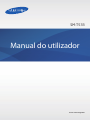 1
1
-
 2
2
-
 3
3
-
 4
4
-
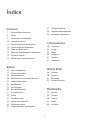 5
5
-
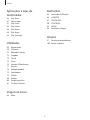 6
6
-
 7
7
-
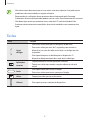 8
8
-
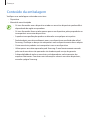 9
9
-
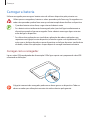 10
10
-
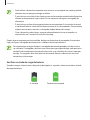 11
11
-
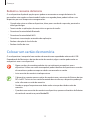 12
12
-
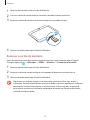 13
13
-
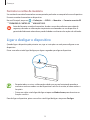 14
14
-
 15
15
-
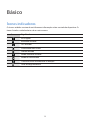 16
16
-
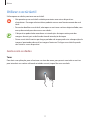 17
17
-
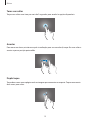 18
18
-
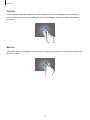 19
19
-
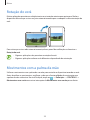 20
20
-
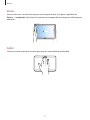 21
21
-
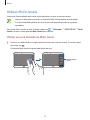 22
22
-
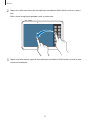 23
23
-
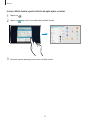 24
24
-
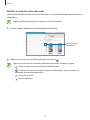 25
25
-
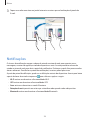 26
26
-
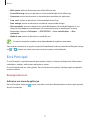 27
27
-
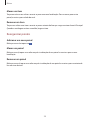 28
28
-
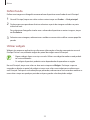 29
29
-
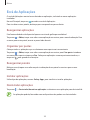 30
30
-
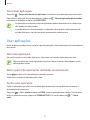 31
31
-
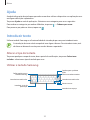 32
32
-
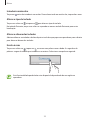 33
33
-
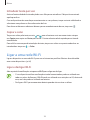 34
34
-
 35
35
-
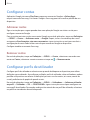 36
36
-
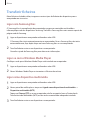 37
37
-
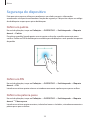 38
38
-
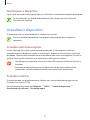 39
39
-
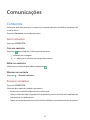 40
40
-
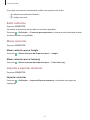 41
41
-
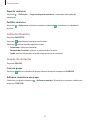 42
42
-
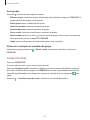 43
43
-
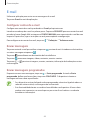 44
44
-
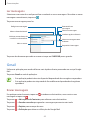 45
45
-
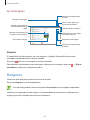 46
46
-
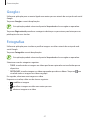 47
47
-
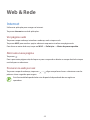 48
48
-
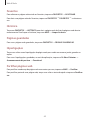 49
49
-
 50
50
-
 51
51
-
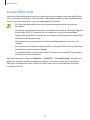 52
52
-
 53
53
-
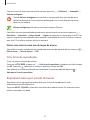 54
54
-
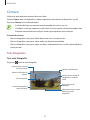 55
55
-
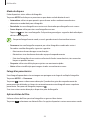 56
56
-
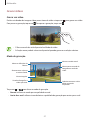 57
57
-
 58
58
-
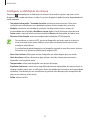 59
59
-
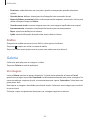 60
60
-
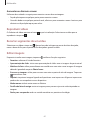 61
61
-
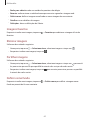 62
62
-
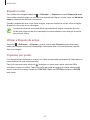 63
63
-
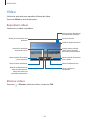 64
64
-
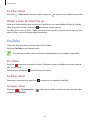 65
65
-
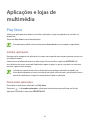 66
66
-
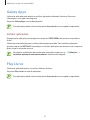 67
67
-
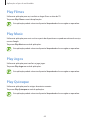 68
68
-
 69
69
-
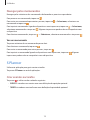 70
70
-
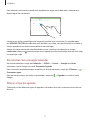 71
71
-
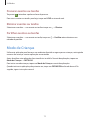 72
72
-
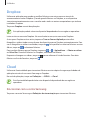 73
73
-
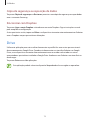 74
74
-
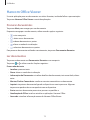 75
75
-
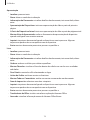 76
76
-
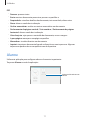 77
77
-
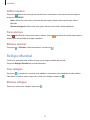 78
78
-
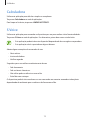 79
79
-
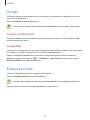 80
80
-
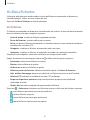 81
81
-
 82
82
-
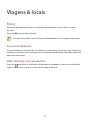 83
83
-
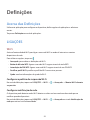 84
84
-
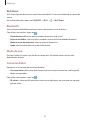 85
85
-
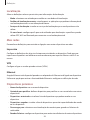 86
86
-
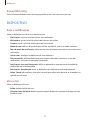 87
87
-
 88
88
-
 89
89
-
 90
90
-
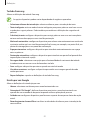 91
91
-
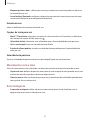 92
92
-
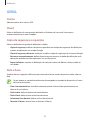 93
93
-
 94
94
-
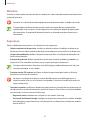 95
95
-
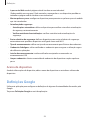 96
96
-
 97
97
-
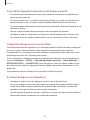 98
98
-
 99
99
-
 100
100
-
 101
101
-
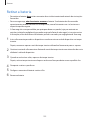 102
102
-
 103
103
Samsung SM-T533 Manual do usuário
- Categoria
- Celulares
- Tipo
- Manual do usuário
Artigos relacionados
-
Samsung SM-T533 Manual do usuário
-
Samsung SM-T530 Manual do usuário
-
Samsung SM-T530 Manual do usuário
-
Samsung SM-T330 Manual do usuário
-
Samsung SM-T230 Manual do usuário
-
Samsung SM-T535 Manual do usuário
-
Samsung SM-T535 Manual do usuário
-
Samsung GT-I9305 Manual do usuário
-
Samsung SM-T311 Manual do usuário
-
Samsung SM-T310 Manual do usuário